Notice HP PROLIANT ML150 G3 SERVER
Liens commerciaux

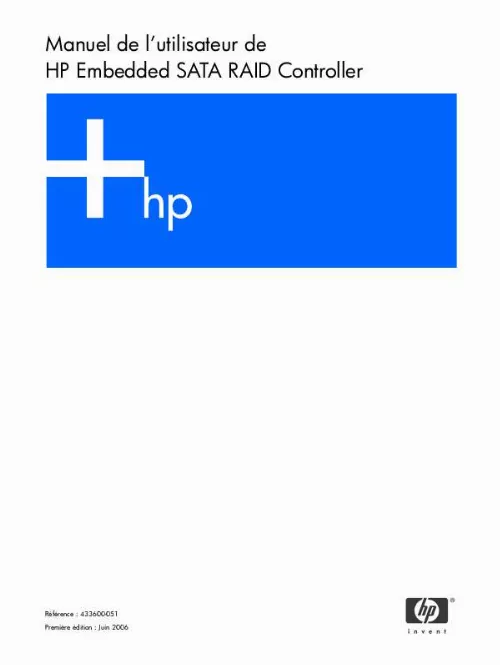
Extrait du mode d'emploi HP PROLIANT ML150 G3 SERVER
Les instructions détaillées pour l'utilisation figurent dans le Guide de l'utilisateur.
ATTENTION : avant d'ajouter un disque au module RAID, sauvegardez toutes les données de ce disque. Sinon, elles seront perdues. Pour créer un module RAID : 1. Mettez l'ordinateur hors tension, puis redémarrez-le. Lorsque l'invite appropriée s'affiche au moment du message POST, appuyez simultanément sur les touches Ctrl et A ou sur la touche F8 pour accéder à l'utilitaire RAID Configuration. Dans le menu, sélectionnez Array Configuration Utility (Utilitaire de configuration du module RAID). Dans le menu de l'utilitaire de configuration du module RAID, sélectionnez Create Array (Créer un module RAID). Mettez en surbrillance un disque à utiliser dans le nouveau module RAID, puis appuyez sur la touche Inser. Répétez l'étape précédente pour sélectionner un autre disque. (Pour désélectionner un disque, mettez-le en surbrillance, puis appuyez sur la touche Suppr. ) Une fois tous les disques pour le nouveau module sélectionné, appuyez sur la touche Entrée. Le menu Array Properties (Propriétés du module RAID) apparaît, affichant les niveaux RAID (types de modules) qui peuvent être configurés pour les disques sélectionnés. (Pour ce contrôleur, les configurations RAID 0 et RAID 1 sont affichées, et la configuration RAID 10 est affichée si le serveur la prend en charge. La configuration RAID 0 peut compter de deux à quatre disques, la configuration RAID 1 requiert deux disques et la configuration RAID 10 en requiert quatre. Sélectionnez le niveau RAID à créer, puis appuyez sur la touche Entrée. (Facultatif) Saisissez un nom de 15 caractères maximum pour identifier le module. Si vous créez un module RAID 0 ou RAID 10, vous pouvez modifier la taille de stripe utilisée par le module bien que, en général, il soit recommandé de conserver la taille par défaut de 64 Ko. Les tailles de stripe disponibles sont 16, 32 et 64 Ko. Utilisation de l'utilitaire RAID Configuration 5
11. Sélectionnez la méthode à utiliser par le contrôleur pour créer le module RAID. ATTENTION : n'utilisez pas la méthode Migrate (Migrer) ou Build (Construire) pour créer un module RAID sur des disques dynamiques (volumes) Microsoft® Windows®, faute de quoi vous perdrez des données. Tableau 1 - Sélection d'une méthode de création du module RAID
Niveau RAID Méthode 0 0 Quick Init Migrate Méthode appropriée pour. Créer un module RAID 0 sur de nouveaux disques. Créer un module RAID 0 si vous souhaitez protéger les données d'un disque existant. [...] Cet utilitaire vous permet de créer de nouveaux modules RAID et de modifier les propriétés d'un module existant. Vous pouvez utiliser cet utilitaire à tout moment après amorçage du système et chargement du système d'exploitation. Pour obtenir des informations détaillées sur l'utilisation de cet outil, consultez le Manuel de l'utilisateur HP Storage Manager fourni avec l'utilitaire. · L'utilitaire de ligne de commande, HRCONF, est également disponible sur le site Web HP. Cet utilitaire permet de créer de nouveaux modules RAID et de modifier les propriétés d'un module existant. Vous pouvez utiliser cet utilitaire à tout moment après amorçage du système et chargement du système d'exploitation. Pour plus d'informations sur cet outil, reportez-vous à la section « Emploi de l'utilitaire de ligne de commande », page 9. À propos du contrôleur 4
2 Utilisation de l'utilitaire RAID Configuration
L'utilitaire RAID Configuration est chargé sur la ROM du contrôleur. Au démarrage du système, pour exécuter l'utilitaire, appuyez simultanément sur les touches Ctrl+A ou sur la touche F8 (suivant la version de mémoire ROM), lorsque l'un des messages suivants s'affiche : Press
Téléchargez votre notice ! Téléchargement gratuit et sans inscription de tous types de documents pour mieux utiliser votre autres HP PROLIANT ML150 G3 SERVER : mode d'emploi, notice d'utilisation, manuel d'instruction. Cette notice a été ajoutée le Jeudi 6 Juin 2008.
Vous pouvez télécharger les notices suivantes connexes à ce produit :
 HP proliant ml150 g3 server annexe 1 (4180 ko)
HP proliant ml150 g3 server annexe 1 (4180 ko) HP PROLIANT ML150 G3 SERVER annexe 3 (4180 ko)
HP PROLIANT ML150 G3 SERVER annexe 3 (4180 ko) HP PROLIANT ML150 G3 SERVER ERROR PREVENTION GUIDE (179 ko)
HP PROLIANT ML150 G3 SERVER ERROR PREVENTION GUIDE (179 ko) HP PROLIANT ML150 G3 SERVER COMBINED SDLT TAPE DRIVE INSTALLATION POSTER (791 ko)
HP PROLIANT ML150 G3 SERVER COMBINED SDLT TAPE DRIVE INSTALLATION POSTER (791 ko) HP PROLIANT ML150 G3 SERVER PROLIANT ML150 GENERATION 3 SERVER INSTALLATION SHEET (2445 ko)
HP PROLIANT ML150 G3 SERVER PROLIANT ML150 GENERATION 3 SERVER INSTALLATION SHEET (2445 ko) HP PROLIANT ML150 G3 SERVER MANUEL D'INSTALLATION DU PACK PROLIANT ESSENTIALS FOUNDATION (210 ko)
HP PROLIANT ML150 G3 SERVER MANUEL D'INSTALLATION DU PACK PROLIANT ESSENTIALS FOUNDATION (210 ko) HP PROLIANT ML150 G3 SERVER IMPORTANT SAFETY INFORMATION - FOR SERVER, STORAGE, POWER, NETWORKING, AND RACK (12155 ko)
HP PROLIANT ML150 G3 SERVER IMPORTANT SAFETY INFORMATION - FOR SERVER, STORAGE, POWER, NETWORKING, AND RACK (12155 ko) HP PROLIANT ML150 G3 SERVER (2132 ko)
HP PROLIANT ML150 G3 SERVER (2132 ko)
Vos avis sur le HP PROLIANT ML150 G3 SERVER
 C'est un vieux serveur, très bien merci. Je l'utilise comme serveur de base de données dans un projet, bon serveur pour pme, cava je crois qu'il fait l’affaire et moi je vais l'acheter. C'est un bon produit.
C'est un vieux serveur, très bien merci. Je l'utilise comme serveur de base de données dans un projet, bon serveur pour pme, cava je crois qu'il fait l’affaire et moi je vais l'acheter. C'est un bon produit.


